Cara Membuat Mesyuarat Outlook dengan Menyembunyikan Senarai Peserta
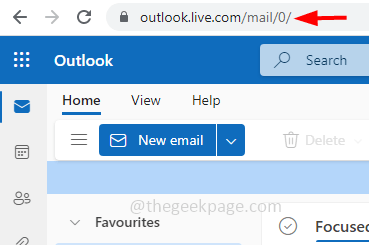
- 1717
- 462
- Jerome Quitzon
Mesyuarat Outlook diwujudkan untuk berinteraksi dengan kumpulan orang. Apabila jemputan menyertai mesyuarat, mereka dapat melihat nama dan id e -mel masing -masing. Sekiranya anda tidak mahu ciri ini, anda boleh menyembunyikan senarai peserta supaya orang dalam mesyuarat tidak dapat melihat butiran antara satu sama lain. Tetapi ini hanya mungkin dalam Web Outlook; Buat masa ini, ciri Hide Presentes tidak terdapat dalam versi desktop Outlook. Dalam artikel ini marilah kita melihat langkah -langkah untuk membuat mesyuarat Outlook dengan menyembunyikan senarai peserta.
Buat mesyuarat Outlook dengan menyembunyikan senarai peserta
Catatan: Anda memerlukan akaun microsoft untuk ini dan ciri senarai penyertaan hide hanya tersedia di Outlook untuk web
Langkah 1: Buka Microsoft Pandangan di dalam web penyemak imbas. Untuk itu, buka penyemak imbas dan jenis pandangan.com Kemudian tekan masukkan. Ia akan terus ke https: // pandangan.Hidup.com/mel/0/
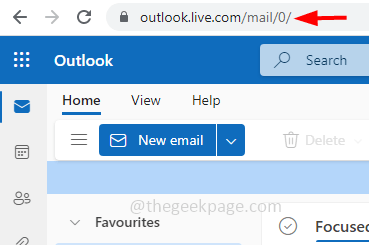
Langkah 2: Di sebelah kiri klik pada kalendar pilihan
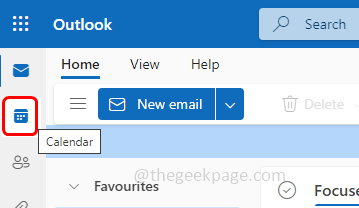
Langkah 3: Klik pada Acara Baru butang untuk membuka jemputan mesyuarat baru
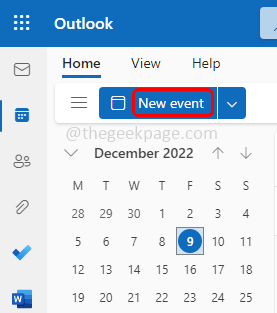
Langkah 4: Di bahagian bawah tetingkap Klik Lebih banyak pilihan
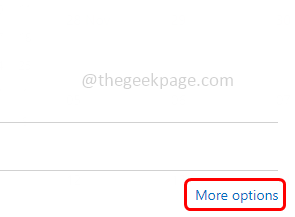
Langkah 5: Klik pada pilihan tindak balas drop-down yang berada di bahagian atas
Langkah 6: Dari senarai drop-down Pilih Sembunyikan senarai peserta (tanda tanda harus hadir di sebelahnya)
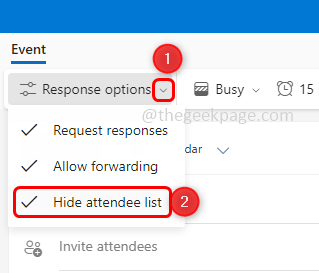
Langkah 7: Di jemput peserta medan, tambah nama kepada siapa anda ingin menghantar jemputan mesyuarat
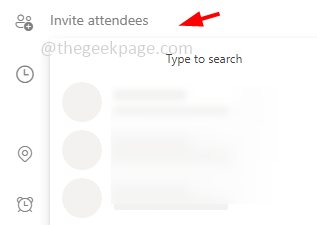
Langkah 8: Klik pada hantar butang
Langkah 9: Sebaik sahaja penerima menerima permintaan dan menyertai mesyuarat, mereka tidak akan dapat melihat nama penerima lain.
Itu sahaja! Saya harap maklumat di atas membantu. Terima kasih!!
- « Terdapat ralat yang menyambung ke pelayan ID Apple [FIX]
- Cara Memperbaiki NTFS.SYS Gagal Ralat BSOD di Windows 11 »

